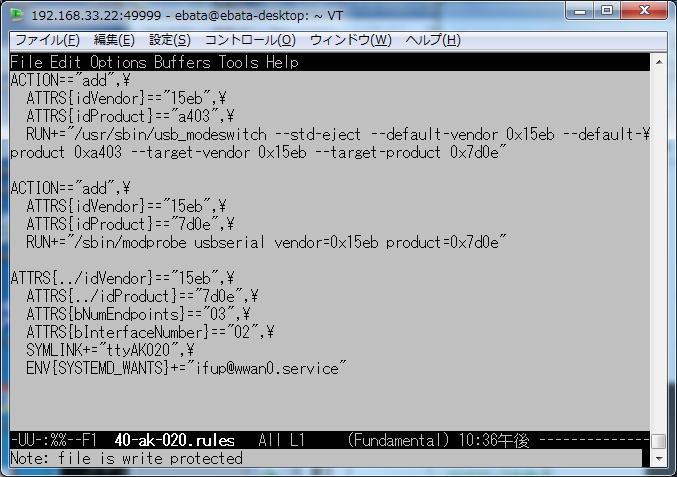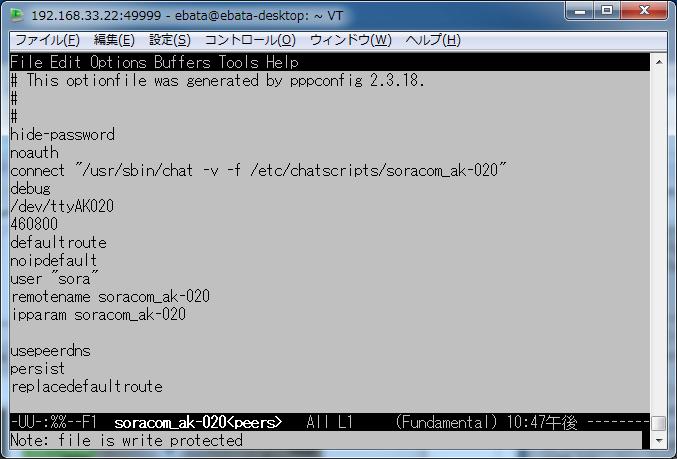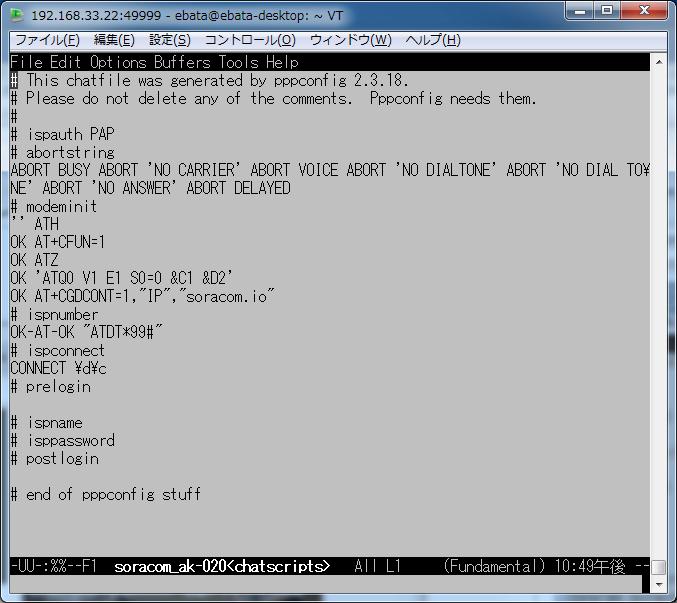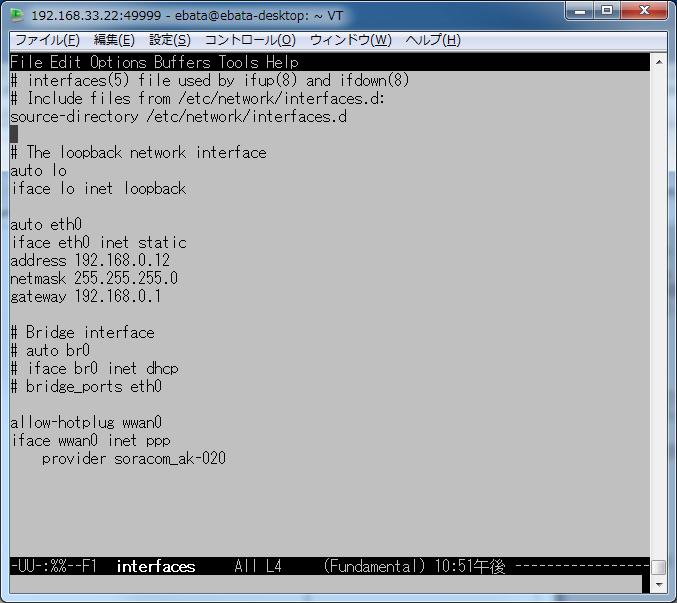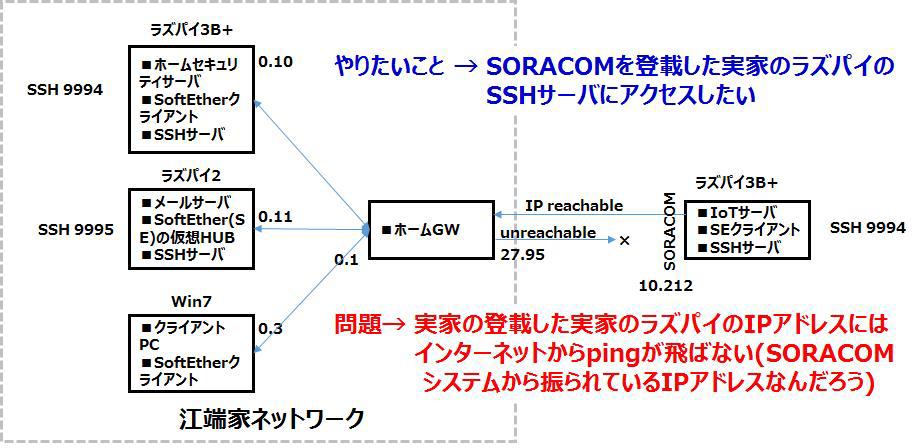2018-09-07 SORACOMノードとSoftEtherでVPNを作る(この方法では、通信費が3万円/月を越えるので、止めた方がいい)
SoftEtherを使って、SORACOMのIoTサーバににSSHでアクセスする
- 作成日時
- 2018-09-08(土) 23:22:54
- 0.背景
- 実家に私の見守りシステムを設営したかったが、インターネット回線を敷設する為だけに、インターネットの契約をするのは、ちょっと不経済が過ぎる ―― と思った
- 嫁さん(鹿児島)の実家の方は、誰も使わない光回線費用で月間6000円
- モバイルWiFiだって、安くはない
- ところが探せばあるものです
- SORACOMというIoTに特化した通信デバイスがある
- 一月の使用量が300円程度の便利なデバイス
- 初期費用:901円(データ通信のみ・コンソールから購入の場合)
- 基本料金:10円/日(データ通信のみの場合)
- データ通信料:0.2円/MB〜(速度クラスにより異なります)
- ところが、SORACOMには問題があって、SORACOMの端末に直接アクセスできない
- SORACOMのIPアドレスは、当然のことながら、インターネット側に剥き出しになっていない
- ということは、江端家のパソコンからSORACOMのマシン(リモート)に直接アクセスできない
- しかし、リモートにアクセスできないIoTなんて、実際のところ怖くて使えない
- (鹿児島に毎週通うことができる訳ではない)
- 結論:ぶっちゃけ、リモート(IoTデバイス)にSSHでアクセスできないのは困る
- 実家に私の見守りシステムを設営したかったが、インターネット回線を敷設する為だけに、インターネットの契約をするのは、ちょっと不経済が過ぎる ―― と思った
- 1.前提
- 江端家のIoTの管理マシンも、鹿児島や名古屋の実家のIoTサーバの両方とも、RaspberryPI(ラズパイ)とする。
- 安くて、安定して、熱暴走もないし、要するに滅多に停止しない
- 江端家のIoTの管理マシンも、鹿児島や名古屋の実家のIoTサーバの両方とも、RaspberryPI(ラズパイ)とする。
- 2.準備
- IoTマシンラズパイを、SORACOMを使って普通に使えるようにする(Webやらメールやらを)
- 基本的には、SORACOMを接続したマシンをクライアントとしてIPアドレスを使えるようにする
基本的にはこれと同じ内容
SORACOMスターターキット 3G USBドングル AK-020同梱 ¥5,980 を購入
以下の設定ファイルを書きこむ
"sudo reboot"をして、Raspberry PiのUSBポートにAK-020を差し込むと、 最初に認識されるデバイスが自動でマウント解除され、 次に認識されるUSBシリアルデバイスにドライバをあてがい、 USBシリアルデバイスを /dev/ttyAK020 にリンクします。 あと、(あれば)ネットワークインタフェース wwan0 をupします。
- "ls /dev/tty" で、"/dev/ttyAK020"があることを確認する
RaspbianにPPP設定を作る
- "sudo apt-get -y install pppconfig"
pppconfig を起動する
- sudo pppconfig soracom_ak-020
PPP接続時、デフォルトルートをPPP側に置き換える設定
APN設定・PPP接続用チャットスクリプトの修正
PPP接続テスト
- sudo pon soracom_ak-020 (これで接続)
- sudo poff soracom_ak-020 (これで切断)
PPP接続用ネットワークインタフェースを作る(最後の3行)
- 1.ターゲット
- Soracomを使った実家のラズパイのSSHDに繼ぎたいが、IPアドレスが届かない
-
- 色々やり方はあるけど、どうも上手くいかない上に、面倒くさい
- うん、もうVPN作っちゃおう
- とすれば、SoftEtherが面倒くさくないな
- Soracomを使った実家のラズパイのSSHDに繼ぎたいが、IPアドレスが届かない
- 2.方針
- まずホームGWからラズパイ2へ、SoftEther用のポートフォワードする
- 江端家ネットワークの「ラズパイ2」をSoftEtherの仮想HUBをインストールする
- SORACOM ラズパイ3B+に、SoftEtherクライアントをインストールする
- 3. 仮想HUB
- 江端家ネットワークの「ラズパイ2」をSoftEtherの仮想HUBをインストールする
- インストール
- ~ softether-download.com > Ja ? ...
- ダウンロードするソフトウェア
- SoftEther VPN (Freeware)
- コンポーネント
- SoftEther VPN Server
- プラットフォーム
- Linux
- CPU
- 32bit用のやつ
- ダウンロードするソフトウェア
- Beta版は避けて、最新のRTM版を入れる
-
- ~ softether-download.com > Ja ? ...
- 設定
- $ sudo /usr/local/vpnserver/vpnserver start
- $ sudo /usr/local/vpnserver/vpncmd
- 「1. VPN Server またはVPN Bridgeの管理」を選択
- 接続先のホスト名またはIPアドレス:は、そのままReturn
- 接続先の仮想HUB名は"VPN"
- 設定はどうやったのか忘れた
- "VPN"
- UserCreateは"ebata"
- UserPasswordSetは"例のアレ"
- DhcpSet
- DhcpSet コマンド - SecureNAT 機能の仮想 DHCP サーバー機能の設定の変更
- 配布するアドレス帯の開始点: 192.168.33.20
- 配布するアドレス帯の終了点: 192.168.33.50
- サブネットマスク: 255.255.255.0
- リース期限 (秒): 7200
- デフォルトゲートウェイ (未設定可):
- DNS サーバー 1 (未設定可):
- DNS サーバー 2 (未設定可):
- ドメイン名:
- ログの保存 (yes / no): yes
- DhcpGet
- DhcpEnable
- SecureNatEnable
- 4. SoftEtherクライアント
- SORACOM ラズパイ3B+に、SoftEtherクライアントをインストールする
- インストール
- ~ softether-download.com > Ja ? ...
- ダウンロードするソフトウェア
- SoftEther VPN (Freeware)
- コンポーネント
- SoftEther VPN Client
- プラットフォーム
- Linux
- CPU
- 64bit用のやつ
- ダウンロードするソフトウェア
- Beta版は避けて、最新のRTM版を入れる
- あとはほとんどHUBと同じ
- ~ softether-download.com > Ja ? ...
- 設定
- $ sudo /usr/local/vpnclient/vpnclient start
- $ sudo /usr/local/vpnclient/vpncmd
- 「2. VPN Clientの管理」を選択
- 接続先のホスト名またはIPアドレス:は、そのままReturn
- NicCreate
- 仮想LANカード名は"123"
- ちなみに、"ifconfig"をすると、"vpn_123"というカードができる
- "NicDelete": 仮想 LAN カードの削除
- "NicList": 仮想 LAN カード一覧の取得
- 仮想LANカード名は"123"
- AccountCreate
- 接続設定の名前
- 123
- ぶっちゃけなんでもいい
- 123
- 接続先VPN Serverのホスト名とホーム番号
- XXX.XXX.27.95:443
- これ江端家のホームGWのアドレス
- 443をポートフォワードしておく
- XXX.XXX.27.95:443
- 接続先仮想HUB名
- VPN
- これ、サーバ側の情報
- VPN
- 接続するユーザ名
- ebata
- これ、サーバ側の情報
- ebata
- 使用する仮想LANカード名
- 123
- "vpn_123"と入力する必要はない
- 123
- その他
- 間違えたら、何度でも作りなおせば良い
- AccountList": 接続設定一覧の取得
- AccountCreate": 新しい接続設定の作成
- AccountDelete": 接続設定の削除
- 接続設定の名前
- AccountPasswordSet
- > AccountPasswordSet 123
- パスワード: **************
- サーバで設定したパスワード(最高の私)
- 確認入力 : **************
- standard または radius の指定:
- standard
- AccountConnect
- "AccountConnect 123"
- その他
- 接続を切るには
- "AccountDisConnect 123"
- 接続を切るには
- ここで、"exit"で、vpncmdがら出る
- でもって、DHCPからIPを貰う
- "sudo dhclient vpn_123"で触られる
- その他
- もし、分けの分からないところからIPふられたら
- "sudo dhclient vpn_123 -r"で解除できる
- もし、分けの分からないところからIPふられたら
- 6.5 VPN Client の管理コマンドリファレンスは、ここ
- 5. sshの通信テスト
- あとは、ふられたIPアドレス(例えば192.168.33.21などでアクセスすれば、SSHで通信することができる
[ツッコミを入れる]